Unul sau mai multe protocoale de rețea lipsesc pe acest computer [SOLUȚIONAT]
Publicat: 2018-04-14
Remediați Unul sau mai multe protocoale de rețea lipsesc pe acest computer: dacă ați făcut recent upgrade la Windows 10, este posibil să vă confruntați cu această problemă în care WiFi-ul dvs. va arăta conectivitate limitată sau nu va avea acces la internet și când încercați să diagnosticați problema rulând Windows Network Diagnostics apoi vă va afișa mesajul de eroare „Unul sau mai multe protocoale de rețea lipsesc pe acest computer”. Principala problemă este că WiFi-ul dvs. este conectat, dar nu puteți accesa niciun site web, iar rularea de diagnosticare a rețelei nu oferă niciun ajutor, în schimb, afișează mesajul de eroare de mai sus, dar dacă verificați detaliile, obțineți următorul motiv:

Lipsesc intrările din registrul socket-urilor Windows necesare pentru conexiunea la rețea.

Pe scurt, eroarea „ Unul sau mai multe protocoale de rețea lipsesc pe acest computer ” apare din cauza lipsei intrărilor din registrul socket-urilor Windows, care sunt esențiale pentru conectivitatea la rețea. Deci, fără a pierde timp, să vedem cum să remediați Unul sau mai multe protocoale de rețea lipsesc pe acest computer cu ajutorul ghidului de depanare enumerat mai jos.
Cuprins
- Remediere Unul sau mai multe protocoale de rețea lipsesc pe acest computer
- Metoda 1: Dezactivați temporar Antivirus și Firewall
- Metoda 2: Restaurați protocoalele de rețea lipsă
- Metoda 3: Rulați SFC și DISM
- Metoda 4: Reinstalați TCP/IP
- Metoda 5: Reporniți adaptorul de rețea
- Metoda 6: Resetați Winsock
- Metoda 7: Rulați System Restore
- Metoda 8: Dezactivați IPv6
- Metoda 9: Resetați componentele rețelei
- Metoda 10: Dezactivați proxy
- Metoda 11: Actualizați driverele adaptorului de rețea
- Metoda 12: Dezinstalați adaptorul de rețea
- Metoda 13: Utilizați Google DNS
- Metoda 14: rulați Windows 10 Network Troubleshooter
- Metoda 15: Resetați TCP/IP
- Metoda 16: Dezactivați NetBIOS
- Metoda 17: Actualizați BIOS-ul
Remediere Unul sau mai multe protocoale de rețea lipsesc pe acest computer
Asigurați-vă că ați creat un punct de restaurare în cazul în care ceva nu merge bine.
Mai întâi, verificați dacă vă puteți conecta la WiFi folosind un alt dispozitiv. Apoi reporniți routerul și verificați din nou dacă puteți utiliza internetul pe computer. Dacă eroarea persistă, încercați următorii pași.
Metoda 1: Dezactivați temporar Antivirus și Firewall
1. Faceți clic dreapta pe pictograma Program antivirus din bara de sistem și selectați Dezactivare.

2. În continuare, selectați intervalul de timp pentru care Antivirusul va rămâne dezactivat.

Notă: Alegeți cea mai mică perioadă de timp posibilă, de exemplu 15 minute sau 30 de minute.
3.Odată terminat, încercați din nou să accesați Wifi și verificați dacă eroarea se rezolvă sau nu.
4.Tastați control în Căutarea Windows, apoi faceți clic pe Panou de control din rezultatul căutării.
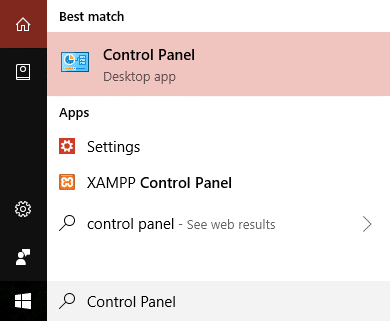
5. În continuare, faceți clic pe Sistem și securitate.
6. Apoi faceți clic pe Windows Firewall.

7.Acum, din panoul din stânga ferestrei, faceți clic pe Activare sau dezactivare Windows Firewall.
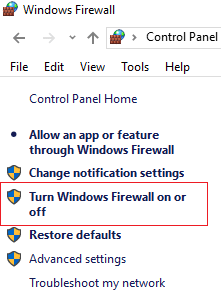
8. Selectați Opriți paravanul de protecție Windows și reporniți computerul. Încercați din nou să vă conectați la WiFi și să vedeți dacă puteți remedia Unul sau mai multe protocoale de rețea lipsesc din această eroare de computer.
Dacă metoda de mai sus nu funcționează, asigurați-vă că urmați exact aceiași pași pentru a reactiva firewall-ul.
Metoda 2: Restaurați protocoalele de rețea lipsă
1.Apăsați tasta Windows + X apoi selectați Command Prompt (Admin).

2. Tastați următoarea comandă în cmd și apăsați Enter după fiecare:
netsh int ip set dns
resetarea netsh winsock
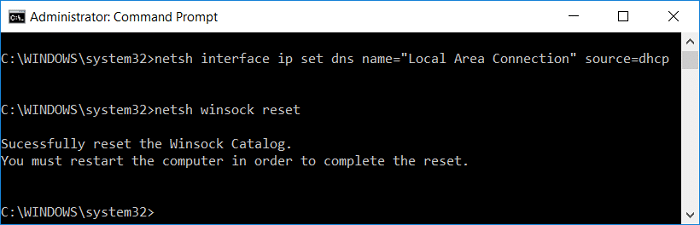
3. Închideți cmd și reporniți computerul pentru a salva modificările.
Metoda 3: Rulați SFC și DISM
1. Apăsați tasta Windows + X apoi faceți clic pe Command Prompt (Admin).
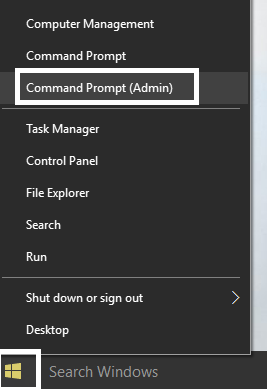
2. Acum introduceți următoarele în cmd și apăsați enter:
Sfc /scannow sfc /scannow /offbootdir=c:\ /offwindir=c:\windows (Dacă mai sus nu reușește, încercați-l pe acesta)

3. Așteptați ca procesul de mai sus să se termine și, odată terminat, reporniți computerul.
4. Deschideți din nou cmd și tastați următoarea comandă și apăsați Enter după fiecare:
a) Dism /Online /Cleanup-Image /CheckHealth b) Dism /Online /Cleanup-Image /ScanHealth c) Dism /Online /Cleanup-Image /RestoreHealth

5.Lăsați comanda DISM să ruleze și așteptați să se termine.
6. Dacă comanda de mai sus nu funcționează, încercați următoarele:
Dism /Imagine:C:\offline /Cleanup-Image /RestoreHealth /Source:c:\test\mount\windows Dism /Online /Cleanup-Image /RestoreHealth /Source:c:\test\mount\windows /LimitAccess
Notă: Înlocuiți C:\RepairSource\Windows cu locația sursei de reparații (Discul de instalare sau de recuperare Windows).
7.Reporniți computerul pentru a salva modificările și pentru a vedea dacă puteți remedia Unul sau mai multe protocoale de rețea lipsesc din această eroare de computer.
Metoda 4: Reinstalați TCP/IP
1. Tastați control în Windows Search , apoi faceți clic pe Panou de control.
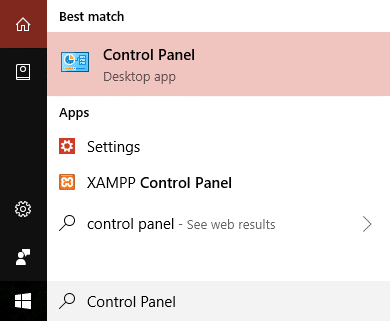
2. Din Panoul de control faceți clic pe Rețea și Internet.
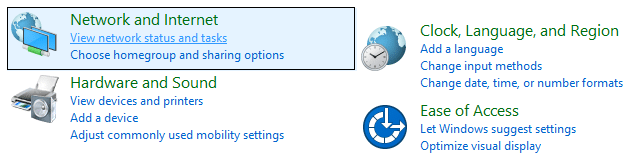
3. Apoi faceți clic pe Centru de rețea și partajare și, din meniul din dreapta, faceți clic pe Modificați setările adaptorului.

4. Faceți clic dreapta pe conexiunea WiFi sau Ethernet care afișează eroarea și selectați Proprietăți.
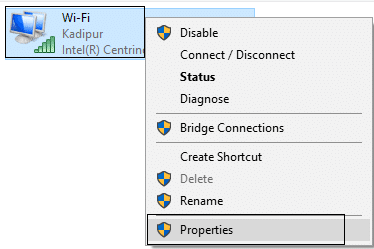
5.Selectați elementele unul câte unul sub „ Această conexiune folosește următoarele elemente: ” și faceți clic pe Instalare.
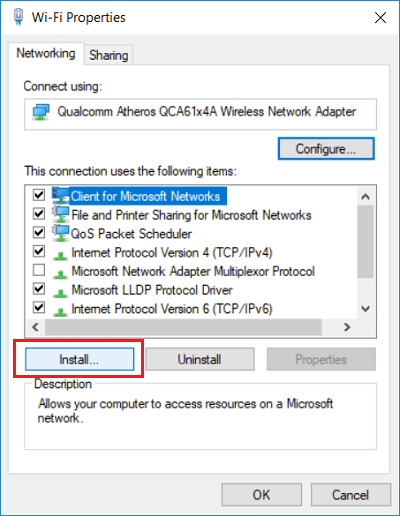
6. Apoi, în fereastra „Select Network Feature Type ”, selectați Protocol și faceți clic pe Adăugare.
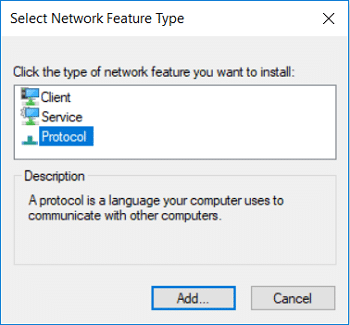
7.Selectați „ Reliable Multicast Protocol ” și faceți clic pe OK.
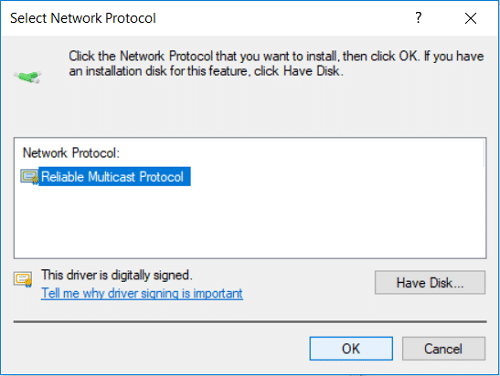
8. Asigurați-vă că urmați acest lucru pentru fiecare articol listat și apoi închideți totul.
9.Reporniți computerul pentru a salva modificările și pentru a vedea dacă puteți remedia Unul sau mai multe protocoale de rețea lipsesc din cauza acestei erori de computer.
Metoda 5: Reporniți adaptorul de rețea
1.Apăsați tasta Windows + R, apoi tastați ncpa.cpl și apăsați Enter.
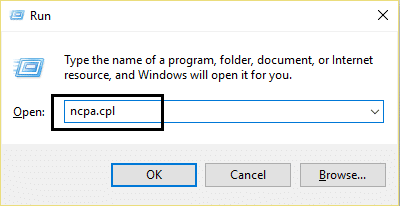
2. Faceți clic dreapta pe adaptorul wireless și selectați Dezactivare.
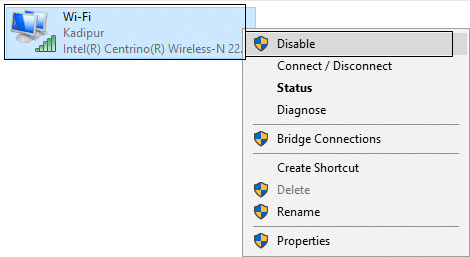
3. Din nou faceți clic dreapta pe același adaptor și de data aceasta alegeți Activare.

4.Reporniți și încercați din nou să vă conectați la rețeaua wireless și vedeți dacă puteți remedia Unul sau mai multe protocoale de rețea lipsesc din această eroare de computer.
Metoda 6: Resetați Winsock
1. Faceți clic dreapta pe butonul Windows și selectați „ Command Prompt (Admin). „
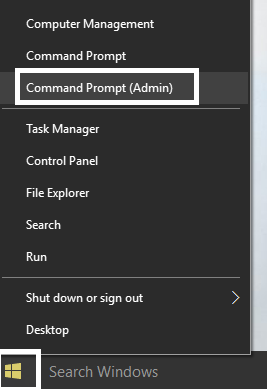
2. Deschideți din nou Admin Command Prompt și introduceți următoarele și apăsați Enter după fiecare:
- ipconfig /flushdns
- nbtstat –r
- netsh int resetare ip
- resetarea netsh winsock

3.Reporniți pentru a aplica modificările. Comanda Netsh Winsock Reset pare să remedieze Unul sau mai multe protocoale de rețea lipsesc la această eroare de computer.
Metoda 7: Rulați System Restore
1.Apăsați tasta Windows + R și tastați „ sysdm.cpl ”, apoi apăsați Enter.

2.Selectați fila System Protection și alegeți System Restore.

3. Faceți clic pe Următorul și alegeți punctul de restaurare a sistemului dorit.

4. Urmați instrucțiunile de pe ecran pentru a finaliza restaurarea sistemului.
5. După repornire, este posibil să puteți remedia Unul sau mai multe protocoale de rețea lipsesc la această eroare de computer.
Metoda 8: Dezactivați IPv6
1. Faceți clic dreapta pe pictograma WiFi din bara de sistem și apoi faceți clic pe „ Deschideți Centrul de rețea și partajare. „
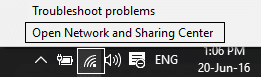

2.Acum faceți clic pe conexiunea curentă pentru a deschide setările.
Notă: Dacă nu vă puteți conecta la rețea, utilizați cablul Ethernet pentru a vă conecta și apoi urmați acest pas.
3. Faceți clic pe butonul Proprietăți în fereastra care tocmai se deschide.
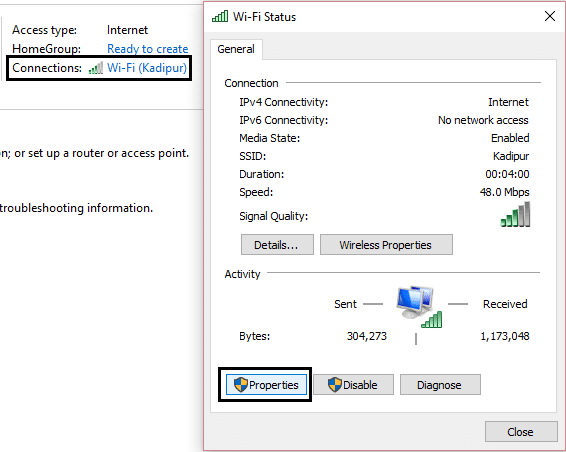
4. Asigurați-vă că debifați Internet Protocol Version 6 (TCP/IP).

5. Faceți clic pe OK, apoi faceți clic pe Închidere. Reporniți computerul pentru a salva modificările.
Metoda 9: Resetați componentele rețelei
1.Apăsați tasta Windows + X apoi selectați Command Prompt (Admin).

2. Introduceți următoarea comandă în cmd una câte una și apăsați Enter după fiecare:
ipconfig /flushdns ipconfig /registerdns ipconfig /release ipconfig /renew netsh winsock reset catalog netsh int ipv4 reset reset.log netsh int ipv6 reset reset.log pauză oprire /r
3. Dacă primiți o eroare de acces refuzat, apăsați tasta Windows + R, apoi tastați regedit și apăsați Enter.
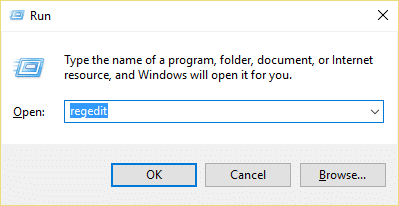
4. Navigați la următoarea intrare din registry:
HKEY_LOCAL_MACHINE\SYSTEM\CurrentControlSet\Control\Nsi\{eb004a00-9b1a-11d4-9123-0050047759bc}\265. Faceți clic dreapta pe 26 și selectați Permisiuni.

6. Faceți clic pe Adăugare , apoi tastați EVERYONE și faceți clic pe OK. Dacă TOȚI sunt deja acolo, atunci bifați Control total (Permite).
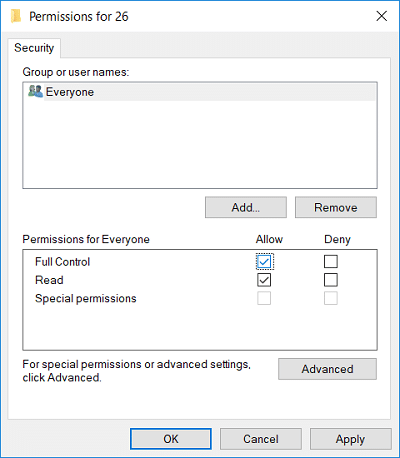
7. În continuare, faceți clic pe Aplicare urmat de OK.
8. Rulați din nou comenzile de mai sus în CMD și reporniți computerul pentru a salva modificările.
Metoda 10: Dezactivați proxy
1. Apăsați tasta Windows + R, apoi tastați „ inetcpl.cpl ” și apăsați Enter pentru a deschide Proprietăți Internet.
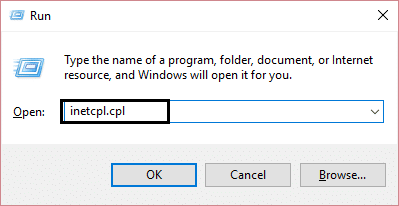
2. În continuare, accesați fila Conexiuni și selectați Setări LAN.
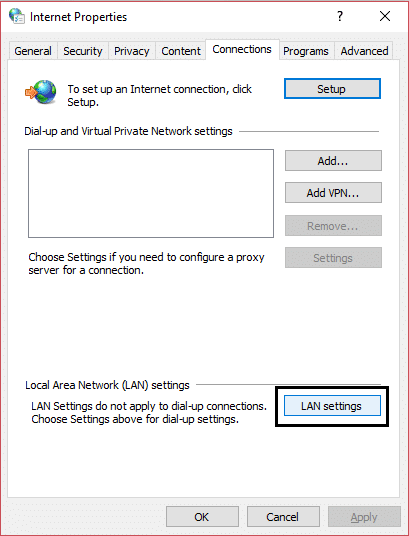
3. Debifați Utilizați un server proxy pentru LAN și asigurați-vă că este bifată „ Detectare automată a setărilor ”.

4. Faceți clic pe Ok, apoi pe Aplicare și reporniți computerul.
Metoda 11: Actualizați driverele adaptorului de rețea
1.Apăsați tasta Windows + R, apoi tastați devmgmt.msc și apăsați Enter.
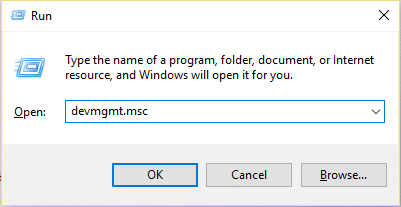
2. Faceți clic dreapta pe adaptorul fără fir sub Network Adapters și selectați Update Driver.

3.Selectați „ Răsfoiți computerul meu pentru software-ul de driver. „

4. Faceți clic din nou pe „ Permiteți-mi să aleg dintr-o listă de drivere disponibile pe computerul meu. „

5.Selectați cel mai recent driver disponibil din listă și faceți clic pe Următorul.
6.Reporniți computerul pentru a salva modificările și pentru a vedea dacă puteți remedia Unul sau mai multe protocoale de rețea lipsesc din această eroare de computer.
Metoda 12: Dezinstalați adaptorul de rețea
1.Apăsați tasta Windows + R, apoi tastați devmgmt.msc și apăsați Enter.
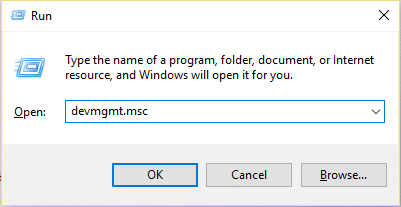
2.Extindeți Adaptoarele de rețea, apoi faceți clic dreapta pe adaptorul WiFi și selectați Dezinstalare.

3. Faceți din nou clic pe Dezinstalare pentru a confirma.
4. Acum faceți clic dreapta pe Adaptoare de rețea și selectați Scanare pentru modificări hardware.

5.Reporniți computerul și Windows va instala automat driverele implicite.
Metoda 13: Utilizați Google DNS
1.Deschideți Panoul de control și faceți clic pe Rețea și Internet.
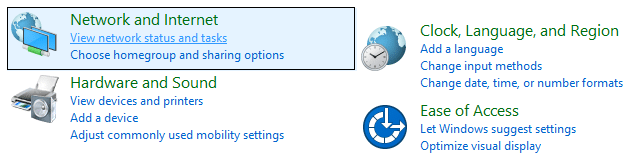
2. În continuare, faceți clic pe Centru de rețea și partajare, apoi faceți clic pe Modificați setările adaptorului.

3.Selectați Wi-Fi-ul, apoi faceți dublu clic pe el și selectați Proprietăți.
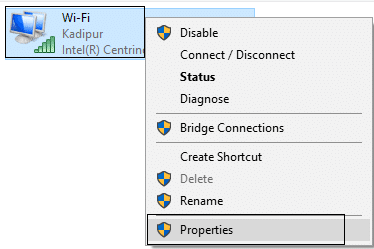
4.Acum selectați Internet Protocol Version 4 (TCP/IPv4) și faceți clic pe Proprietăți.

5. Bifați „ Utilizați următoarele adrese de server DNS ” și introduceți următoarele:
Server DNS preferat: 8.8.8.8
Server DNS alternativ: 8.8.4.4
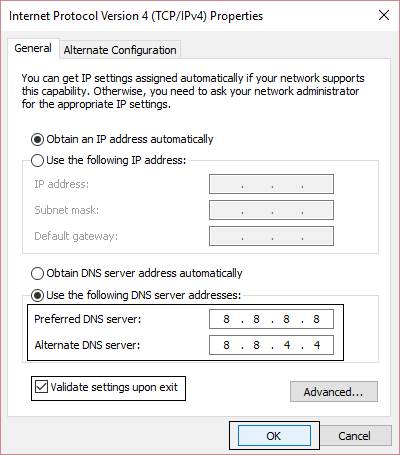
6. Închideți totul și este posibil să puteți remedia Unul sau mai multe protocoale de rețea lipsesc din această eroare de computer.
Metoda 14: rulați Windows 10 Network Troubleshooter
1.Apăsați tasta Windows + I pentru a deschide Setări, apoi faceți clic pe Actualizare și securitate.
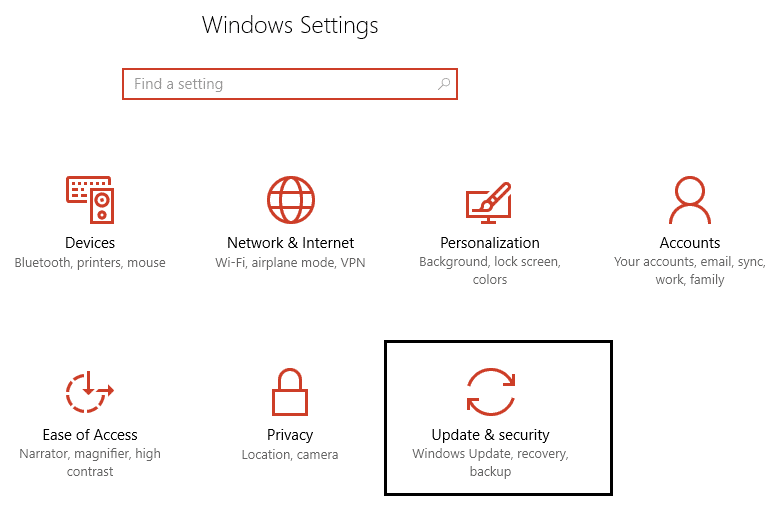
2. Din meniul din stânga, selectați Depanare.
3. Sub Depanare, faceți clic pe Conexiuni la Internet și apoi faceți clic pe Rulați instrumentul de depanare.

4. Urmați instrucțiunile suplimentare de pe ecran pentru a rula instrumentul de depanare.
5.Reporniți computerul pentru a salva modificările.
Metoda 15: Resetați TCP/IP
1. Faceți clic dreapta pe butonul Windows și selectați „ Command Prompt (Admin). „
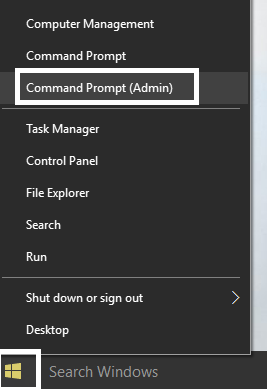
2. Acum tastați următoarea comandă și apăsați Enter după fiecare:
(a) ipconfig /release
(b) ipconfig /flushdns
(c) ipconfig /renew

3. Deschideți din nou Admin Command Prompt și introduceți următoarele și apăsați Enter după fiecare:
- ipconfig /flushdns
- nbtstat –r
- netsh int resetare ip
- resetarea netsh winsock

4.Reporniți pentru a aplica modificările. Spălarea DNS pare să remedieze Unul sau mai multe protocoale de rețea lipsesc din această eroare de computer.
Metoda 16: Dezactivați NetBIOS
1.Apăsați tasta Windows + R, apoi tastați ncpa.cpl și apăsați Enter.
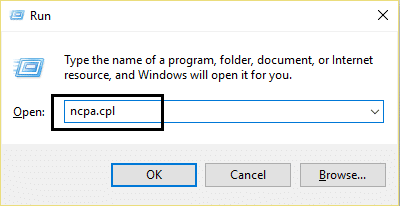
2. Faceți clic dreapta pe conexiunea Wi-Fi sau ethernet activă și selectați Proprietăți.
3.Selectați Internet Protocol Version 4 (TCP/IPv4) și faceți clic pe Proprietăți.
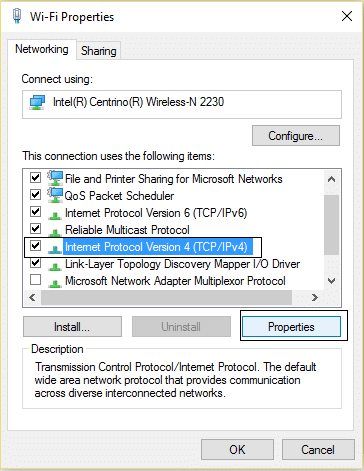
4.Acum faceți clic pe Avansat în fereastra următoare și apoi comutați la fila WINS din Setări TCP/IP avansate.
5. Sub setările NetBIOS, bifați „ Dezactivați NetBIOS prin TCP/IP ”, apoi faceți clic pe OK.
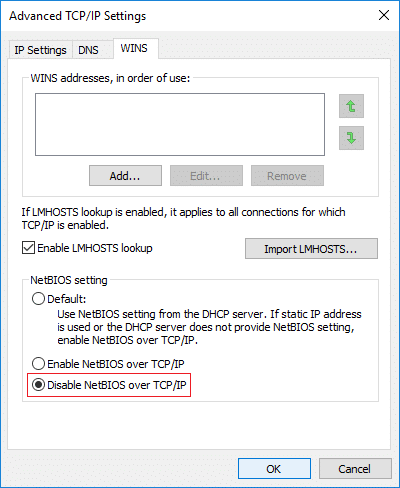
6.Reporniți computerul pentru a salva modificările
Metoda 17: Actualizați BIOS-ul
Efectuarea actualizării BIOS este o sarcină critică și, dacă ceva nu merge bine, vă poate deteriora grav sistemul, prin urmare, este recomandată o supraveghere de specialitate.
1.Primul pas este să vă identificați versiunea BIOS, pentru a face acest lucru, apăsați tasta Windows + R apoi tastați „ msinfo32 ” (fără ghilimele) și apăsați Enter pentru a deschide Informațiile de sistem.
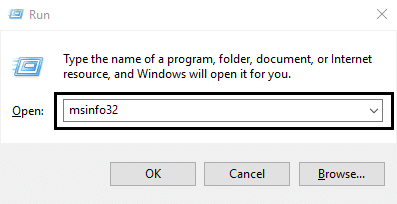
2.Odată ce fereastra System Information se deschide, localizați versiunea/data BIOS, apoi notați producătorul și versiunea BIOS.
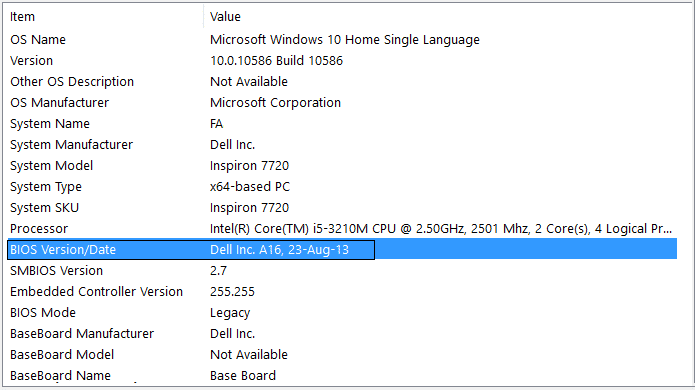
3. În continuare, accesați site-ul web al producătorului dvs., de exemplu, în cazul meu, este Dell, așa că voi merge pe site-ul web Dell și apoi voi introduce numărul de serie al computerului meu sau voi face clic pe opțiunea de detectare automată.
4.Acum din lista de drivere afișată voi face clic pe BIOS și voi descărca actualizarea recomandată.
Notă: Nu opriți computerul și nu vă deconectați de la sursa de alimentare în timp ce actualizați BIOS-ul, altfel vă puteți deteriora computerul. În timpul actualizării, computerul se va reporni și veți vedea pentru scurt timp un ecran negru.
5.Odată ce fișierul este descărcat, faceți dublu clic pe fișierul Exe pentru al rula.
6. În cele din urmă, v-ați actualizat BIOS-ul, ceea ce poate rezolva problema.
Recomandat:
- Remediere Imposibil de setat eroarea implicită a imprimantei 0x00000709
- Remediere Ați fost conectat cu o eroare temporară de profil
- Cum să remediați desktopul se referă la o locație care nu este disponibilă
- Fix WiFi nu se conectează automat în Windows 10
Atât ați reușit Remediați Unul sau mai multe protocoale de rețea lipsesc din această eroare de computer, dar dacă mai aveți întrebări cu privire la această postare, nu ezitați să le întrebați în secțiunea de comentarii.
